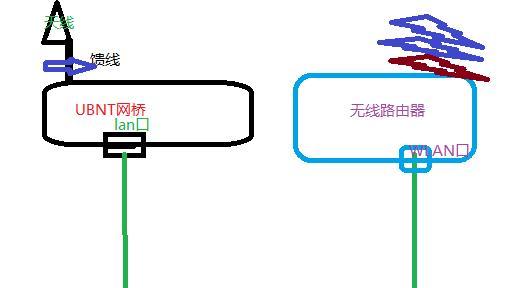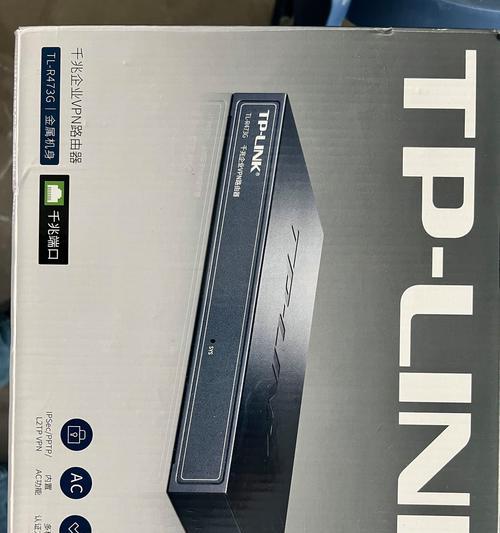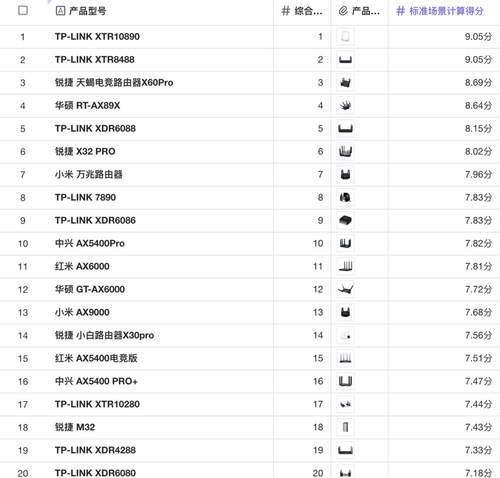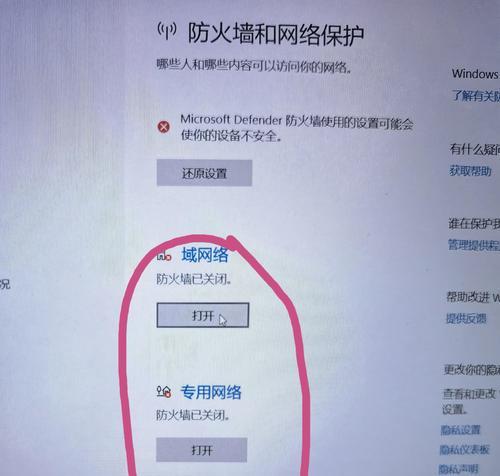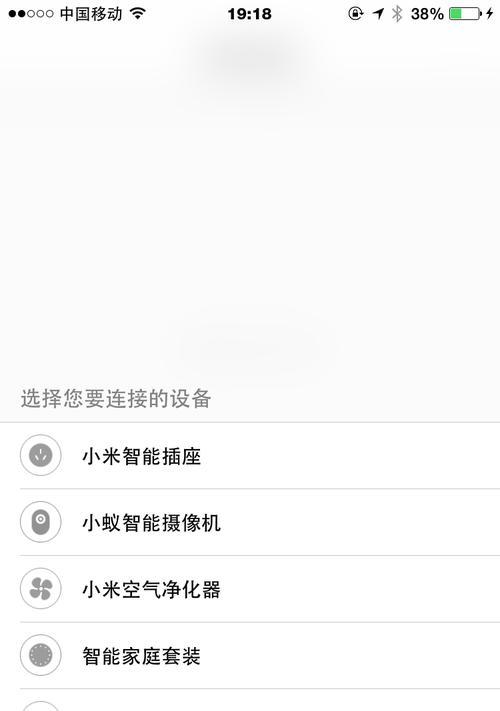墙上路由器怎么连接副路由器?步骤是什么?
在现代家庭和办公环境中,网络的覆盖范围和信号强度是保证高效工作的关键。通常情况下,单个路由器可能无法覆盖所有角落,特别是在大面积或多层结构的房屋中。这时,连接副路由器(也称为扩展器或无线中继器)就显得尤为重要。本文将为您详细介绍墙上路由器连接副路由器的步骤。
理解基本网络结构
在开始之前,我们需要了解基本的网络结构。一个主路由器通常是您的互联网服务提供商(ISP)提供的设备,负责连接互联网,并创建一个局域网供内部设备使用。而副路由器通常连接到主路由器,并扩展网络信号到更远的区域。
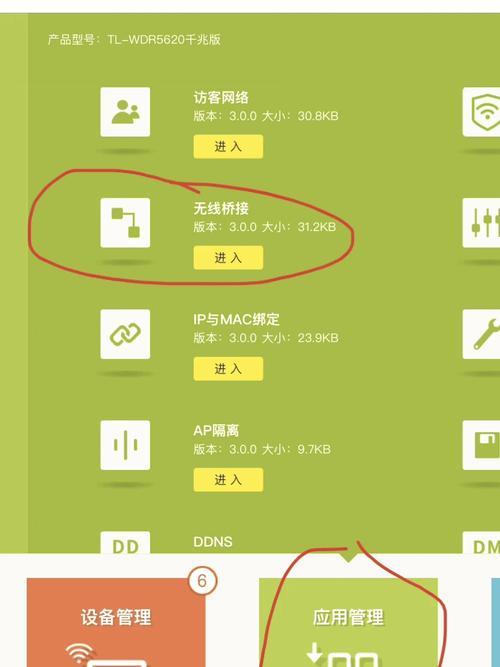
准备工作
在连接副路由器之前,您需要确保主路由器已经正常工作,并连接到互联网。同时,您也需要一台副路由器,并确保其支持与主路由器相同的网络标准,比如Wi-Fi5(802.11ac)或Wi-Fi6(802.11ax)。

步骤一:设置副路由器
1.将副路由器连接到电源,并确保它远离主路由器以避免干扰。
2.使用电脑或手机连接到副路由器的默认SSID(无线网络名称)。这通常会在路由器的背面标签上注明,或在用户手册中提供。
3.在浏览器中输入副路由器的IP地址,并使用默认登录信息进入设置界面。
4.更改管理界面的默认密码,确保网络安全。
5.将副路由器设置为中继器模式。不同品牌和型号的路由器可能会有不同的设置方式,通常在无线设置或高级设置中选择“中继器”或“无线扩展器”模式。

步骤二:连接副路由器到主路由器
1.扫描可用网络,找到主路由器的SSID。
2.输入主路由器的Wi-Fi密码,确保副路由器能够成功连接到主路由器。
3.确认副路由器与主路由器连接成功。成功连接后,副路由器会显示主路由器的SSID,并且设备指示灯会显示连接状态。
步骤三:优化设置
1.更改副路由器的SSID,避免与主路由器冲突,并确保网络名称符合个人或公司品牌。
2.可能需要调整副路由器的信道,以减少与主路由器的信号干扰。
3.设置IP地址分配范围,确保副路由器和主路由器的DHCP地址池不冲突。
常见问题与解决方法
副路由器无法连接主路由器:确保主路由器处于工作状态,并且没有信号干扰。同时检查副路由器的中继器设置是否正确。
副路由器覆盖范围有限:可能需要调整副路由器的位置,以获得更好的信号覆盖。
网络速度下降:检查是否有设备正在大量下载,或在路由器设置中优化网络带宽分配。
扩展阅读
如果您希望进一步增强网络的覆盖和性能,可以考虑使用无线网状网络(MeshNetwork)系统,这通常是通过多个节点设备实现无缝覆盖,每个节点都能提供强大的Wi-Fi信号。
结语
通过本文的介绍,相信您已经了解了如何将墙上路由器连接到副路由器的详细步骤。只要按照这些步骤操作,您就能轻松扩展您的无线网络,享受更加稳定和快速的网络体验。希望这些信息对您有所帮助,如果在设置过程中遇到任何问题,欢迎进一步探讨。
版权声明:本文内容由互联网用户自发贡献,该文观点仅代表作者本人。本站仅提供信息存储空间服务,不拥有所有权,不承担相关法律责任。如发现本站有涉嫌抄袭侵权/违法违规的内容, 请发送邮件至 3561739510@qq.com 举报,一经查实,本站将立刻删除。
- 上一篇: 游戏服务器开启方法是什么?
- 下一篇: 如何选择适合笔记本电脑的外设显示器?
- 站长推荐
- 热门tag
- 标签列表
- 友情链接